Phần mềm hoàn toàn miễn phí.
Có nhiều cách để tạo và chỉnh sửa một file PDF, bạn có thể sử dụng chính chương trình Adobe Acrobat Professional hay Nitro PDF Reader, Foxit PDF Reader hoặc các chương trình miễn phí khác. Tùy nhu cầu sử dụng mà bạn lựa chọn chương trình thích hợp, bài viết này giới thiệu cách tạo, chỉnh sửa file PDF nhanh chóng thông qua công công cụ trực tuyến miễn phí PDFescape.
PDFescape – Trình biên tập file PDF online.
PDFescape là một công cụ trực tuyến tuyệt vời để chỉnh sửa các tập tin PDF, bạn sử dụng PDFescape miễn phí mà không cần đăng ký tài khoản.
Đầu tiên, bạn truy cập website PDFescape. Tại giao diện PDFescape bạn sẽ thấy có 4 lựa chọn:
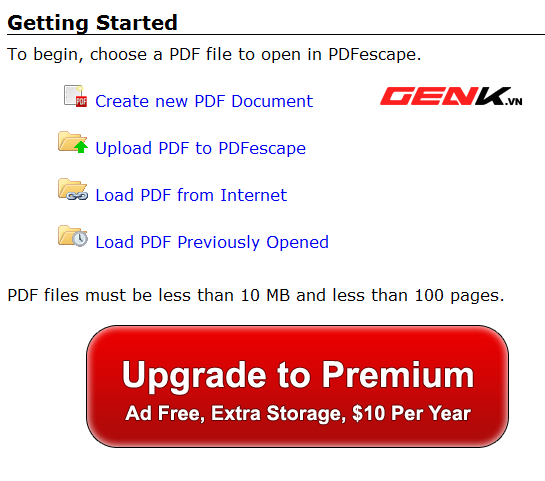
- Create new PDF Document: tạo mới file tài liệu PDF
- Upload PDF to PDFescape: upload file tài liệu PDF lên PDFescape để chỉnh sửa
- Load PDF from Internet: lấy file PDF từ một liên kết trên Internet.
- Load PDF Previously Opend: mở lại file PDF đã mở trước đó
Mình chọn tạo mới một file tài liệu PDF. Khi nhấn vào lựa chọn này, một hộp thoại hiện ra hỏi bạn muốn đánh số trang cho file không và đề nghị chọn kích cỡ file PDF là khổ A4 hay khổ letter nhỏ hơn. Đợi ít giây để chuyển tới giao diện làm việc chính của PDFescape.
Giao diện PDFescape rất đơn giản, dễ sử dụng. Bạn sẽ thấy 3 tab chính Insert, Annorate, Page.
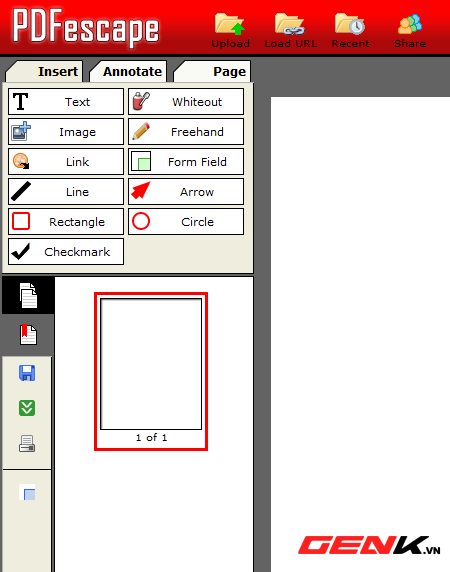
- Tab Insert: cung cấp các công cụ cơ bản như thêm text, hình ảnh, liên kết, vẽ đường line, vẽ các khối hình học…
- Tab Annotate: thêm có chú thích Sticky Note cho một đối tượng hay tạo hightlight cho một đoạn văn bản cần nhấn mạnh.
- Tab Page: giúp chuyển chiều trang giấy, bạn có thể xoay trái phải, di chuyển các đối tượng vừa tạo, xóa trang, cắt cúp một vùng đối tượng nào đó...
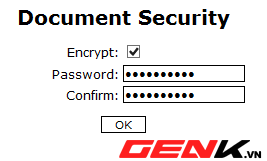
Để đặt mật khẩu bảo vệ file PDF tạo ra, bạn nhấn vào hình ổ khóa, trong hộp thoại Document Security bạn tick chọn Encrypt rồi gõ mật khẩu 2 lần vào Password và Confirm.
Trong quá trình làm việc, bạn nhấn chọn biểu tượng đĩa mềm để save lại các thao tác vừa thực hiện. Sau khi soạn thảo hoàn tất, để lưu lại file về máy bạn nhấn vào biểu tượng Save & Download PDF.
Đối với tài khoản miễn phí, bạn có thể upload file PDF dung lượng tối đa 10 MB và không quá 100 trang. Trường hợp tạo mới thì không tạo quá 25 trang trong một file PDF. Việc tạo mới hay chỉnh sửa một file PDF nội dung chủ yếu là dạng text thì PDFescape cung cấp một số công cụ khá đủ cho nhu cầu không quá cao này.
Sử dụng Microsoft Word 2010 trở về sau.
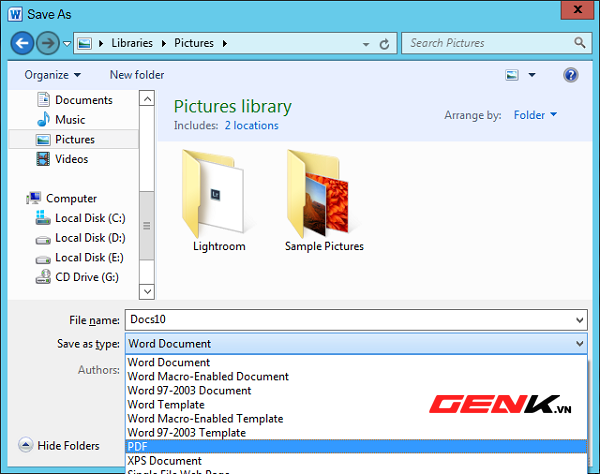
MS Word đã quá quen thuộc với người sử dụng máy tính, không cần tới các chương trình quá phức tạp bạn hoàn toàn có thể tạo một file tài liệu PDF ngay chính file word của mình.
Sau khi soạn thảo một văn bản hoàn chỉnh bằng Word, bạn vào File \ Save để lưu lại. Chú ý trong phần Save as type, bạn chọn là PDF \ Save. Như vậy quá trình chuyển đổi từ Word sang PDF đã hoàn tất.
NỔI BẬT TRANG CHỦ

20 năm Google Maps, từ một "bản đồ" kỹ thuật số đến cuộc cách mạng dẫn đường của kỷ nguyên internet
Với mục đích là tạo nên một bản đồ trực tuyến để mọi người tìm đường dễ hơn, giờ đây Google Maps đã thay đổi hoàn toàn cách mọi người nhìn ngắm thế giới và làm việc hàng ngày.

Elon Musk công bố Grok 3: AI “thông minh nhất thế giới”, tuyên bố vượt mặt GPT-4o
